Apsaugokite savo „Kindle Fire HDX“ įjungdami užrakinimo ekraną
Tiek „Kindle Fire HDX“, tiek atnaujinta „Fire HD“sportas Naujausia „Amazon“ versija yra labai pritaikyta „Android 4.2“ versija, vadinama „Fire OS 3.0“ „Mojito“. Nors ši nauja mobilioji OS siūlo daug naujų galimybių, nepamirškite vykdyti pagrindinių saugos funkcijų.
Bet kuriame jūsų mobiliajame įrenginyje, nesvarbu, ar tai yratelefoną ar planšetinį kompiuterį, pirmiausia turite įsitikinti, kad jis saugus. Viena iš elementariausių saugos funkcijų yra užrakto ekrano įjungimas, ir tai, kaip tai padaryti naujausiame „Amazon“ „Kindle Fire HDX“.
„Kindle Fire HDX Lock Screen“
Pirmiausia braukite žemyn nuo ekrano viršaus ir meniu juostoje pasirinkite Nustatymai.

Kitas ekranas slinkite žemyn ir bakstelėkite Sauga.
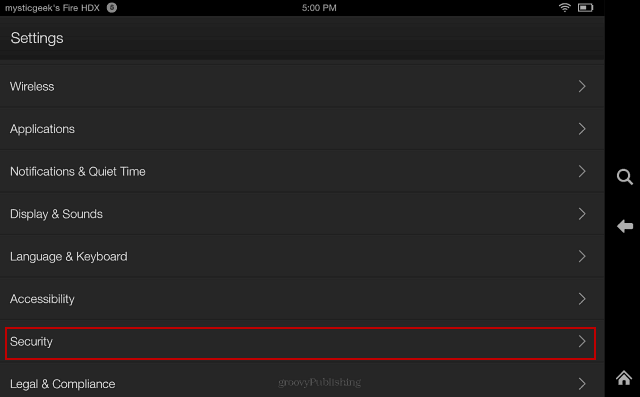
Dabar įjunkite skaitinį slaptažodį ir du kartus įveskite slaptažodžio PIN kodą. Tai turi būti ne mažiau kaip keturi simboliai, bet jei norite, galite padaryti ilgesnį.
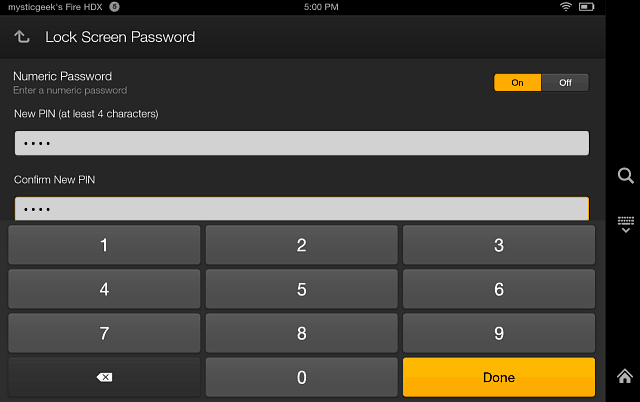
Įvedę PIN kodą, dar vieną nustatymą, kurį turėtumėte patikrinti, reikia „Reikalauti užrakinimo ekrano“. Pagal numatytuosius nustatymus nustatyta, kad užrakinimo ekranas būtų įgalinamas nedelsiant, tačiau galite perjungti jį į skirtingą laiko tarpą.
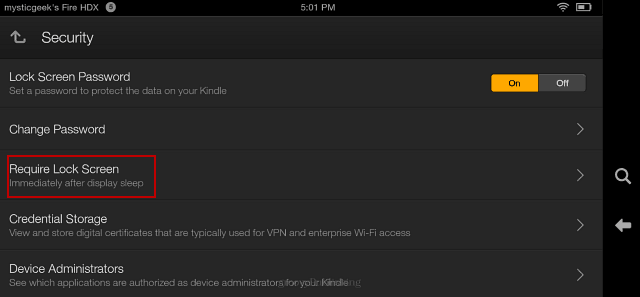
Viskas. Dabar, kai tik jūs ar kas nors kitas paims jūsų planšetinį kompiuterį, reikės įvesti teisingą PIN kodą.
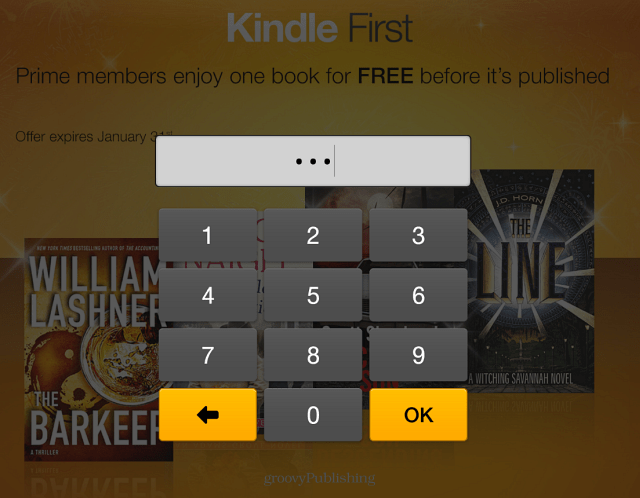
Sukurti užrakto ekraną naujame „Fire HDX“ yraiš esmės tas pats, kas pirmieji du. Kiekvieno jų nuvykimas yra skirtingas. Jei turite vieną iš ankstesnių „Kindle Fire“ versijų, patikrinkite vieną iš šių vadovėlių, kad sužinotumėte, kaip užrakinti ekraną:
- Įgalinti užrakinimo ekraną „Kindle Fire HD“
- Įgalinkite „Original Kindle Fire“ ekrano užraktą










Palikite komentarą